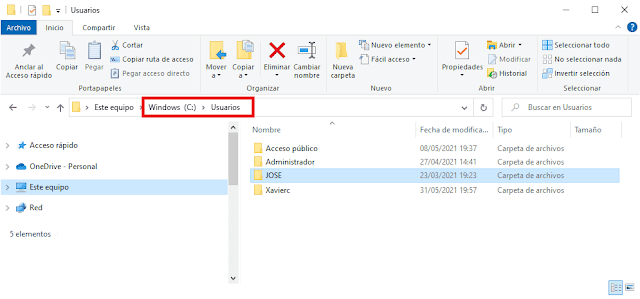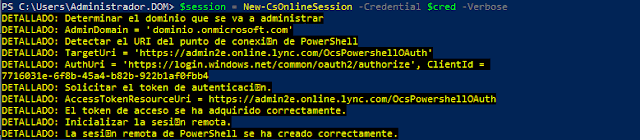En el laboratorio de hoy, vamos a ver como podemos configurar la conexión automática del perfil de conexión de nuestro cliente de VPN Sonicwall Netextender durante el Startup del equipo cliente.
Esto nos puede venir muy bien si pretendemos cargar GPO de equipo en los equipos remotos.
En primer lugar, tenemos que asegurarnos que en la configuración del Default device Profile SSL VPN de nuestro firewall Sonucwall está configurado que podamos guardar las credenciales de acceso, nombre de usuario y contraseña, en nuestros clientes de VPN Sonicwall Netextender .
Accederemos a la consola de configuración de nuestro firewall y, en el menú superior accederemos a la opción llamada MANAGE.
Una vez nos encontremos situados en la sección MANAGE, en el menú lateral izquierdo de la ventana de la consola buscaremos y desplegaremos la sección llamada SSL VPN. Seguidamente, accederemos a la opción del submenú llamada Client Settings.
A continuación aparecerán las opciones del Default device Profile definidas para los clientes SSL VPN Netextender.
Accederemos al menú de configuración del Default device Profile presionando encima del icono con forma de lápiz.
Aparecerá una nueva ventana emergente con las opciones de personalización del Default device Profile, en el menú superior de la nueva ventana seleccionaremos la sección llamada Client Settings.
Una vez estén visibles las opciones de Client Settings, vamos a descender al final de la ventana, buscaremos la opción llamada User Name & Password Caching. Hemos de asegurar que esté configurada con la opción llamada Allow saving of user name & password.
Una vez finalizada la comprobación podremos cerrar la consola de configuración de nuestro firewall.
A continuación vamos a configurar la parte cliente. Abriremos una nueva ventana de Sonicwall Netextender desde uno de los equipos cliente.
Introduciremos todos los datos de configuración de nuestra conexión VPN.
- Server
- Username
- PAssword
- Domain
Seguidamente vamos a verificar que el desplegable que se encuentra en la parte inferior de la ventana de Sonicwall Netextender está seleccionada la opción llamada Save user name & password if server allows.
Hecho esto realizaremos una primera conexión para comprobar que todos los datos son correctos y para que Sonicwall Netextender pueda guardar nuestro nuevo perfil de conexión SSL VPN. A continuación ya podemos presionar el botón llamado Disconnect para cerrar el túnel VPN, los datos de nuestro perfil de conexión SSL VPN ya han sido almacenados en nuestro equipo.
El paso siguiente será configurar el arranque automático del perfil de conexión durante el proceso de startup de nuestro equipo cliente. Buscaremos, en la esquina inferior izquierda de la ventana de Sonicwall Netextender un pequeño icono en forma de herramienta o llave inglesa y lo presionaremos.
Aparecerá una nueva ventana emergente llamada Netextender Properties, en el menú lateral izquierdo de la ventana buscaremos y vamos a seleccionar la opción llamada Settings.
La primera de las opciones de la secciona Settings es When I Startup my computer Automaticly connect with profile.
Activaremos la casilla de verificación y en el menú desplegable seleccionaremos nuestro perfil de conexión SSL VPN. Seguidamente presionaremos el botón aplicar y aceptar para guardar los cambios.
En el siguiente arranque de Windows la conexión SSL VPN arrancará de forma automática.
Hemos podido comprobar que esta configuración en algunas ocasiones no arranca de forma automática durante el arranque de Windows. No sabemos en que casos específicos sucede, en ocasiones después de realizar actualizaciones automáticas.
Hemos comprobado, que si antes de cerrar el equipo y después de desconectar el túnel VPN al final de la jornada, accedemos un momento a las propiedades de la configuración de Sonicwall Netextender, desplegamos el menú desplegable seleccionaremos nuevamente nuestro perfil de conexión SSL VPN y seguidamente presionaremos el botón aplicar y aceptar para guardar los cambios. El arranque del perfil SSL VPN de Netextender forma automática durante el arranque de Windows es correcto en casi un 100% de los casos.
Espero os sea de utilidad.